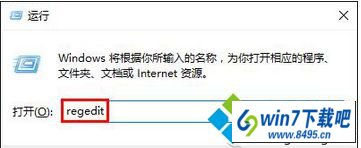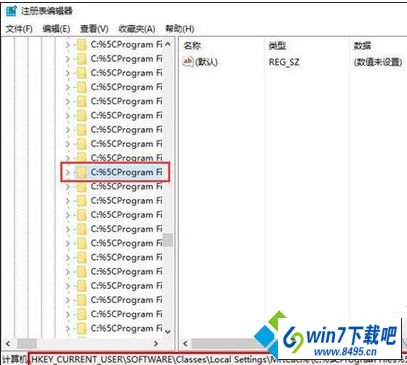win10系统打开注册表提示“注册表已停止工作”的设置方案
发布日期: 2019-07-01 作者:系统之家 来源:http://www.jzjq.net
有越来越多的用户喜欢win10系统了。在日常的安装和使用过程中,免不了总能碰见win10系统打开注册表提示“注册表已停止工作”的问题。面对突然出现的win10系统打开注册表提示“注册表已停止工作”的问题,对于一些仅仅将电脑作为工具使用的菜鸟来说,想要从根本上解除win10系统打开注册表提示“注册表已停止工作”的问题,看起来似乎很难。但如果能做到下面几点: 1、使用“win+r”打开运行,输入“regedit”,确定打开注册表; 2、展开“HKEY_CURREnT_UsER\soFTwARE\Classes\Local settings\MrtCache”,找到“C:%5CprogramFiles%5CwindowsApps%5Cmicrosoft.windowscommunicationsapps_17.6410.42011.0_x64__8wekyb3d8bbwe%5CMicrosoft.system.package.Metadata%5Cs-1-5-21-3276976558-4070296867-1134726797-1000-MergedResources-11.pri”项;就大功告成了。假如你对win10系统打开注册表提示“注册表已停止工作”的问题比较感兴趣,不妨看看下面分享给你的内容吧。
操作步骤:
1、使用“win+r”打开运行,输入“regedit”,确定打开注册表;
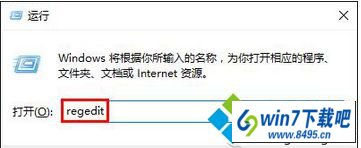
2、展开“HKEY_CURREnT_UsER\soFTwARE\Classes\Local settings\MrtCache”,找到“C:%5CprogramFiles%5CwindowsApps%5Cmicrosoft.windowscommunicationsapps_17.6410.42011.0_x64__8wekyb3d8bbwe%5CMicrosoft.system.package.Metadata%5Cs-1-5-21-3276976558-4070296867-1134726797-1000-MergedResources-11.pri”项;
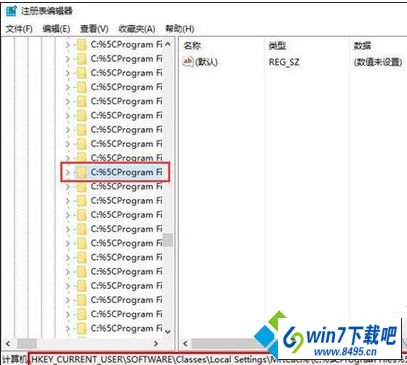
3、右键点击该项,选择“删除”,然后退出注册表即可。

以上win10系统打开注册表提示“注册表已停止工作”的图文步骤,用户在修改注册表之前还请备份一下注册表,避免发生程序丢失的情况,希望对大家有所帮助。